

2024-04-18 14:01:00 电脑系统网
Win11 html文件打开方法
1、最先,按电脑键盘上的【 Win X 】键盘快捷键,或鼠标右键点击任务栏图标里的【Windows逐渐logo】,在打开的鼠标右键菜单选项中,挑选【设定】。
2、设定对话框,左侧栏,点击【运用】,右边点击【默认应用(依据文件和连接类型设定的默认应用,别的默认应用)】。
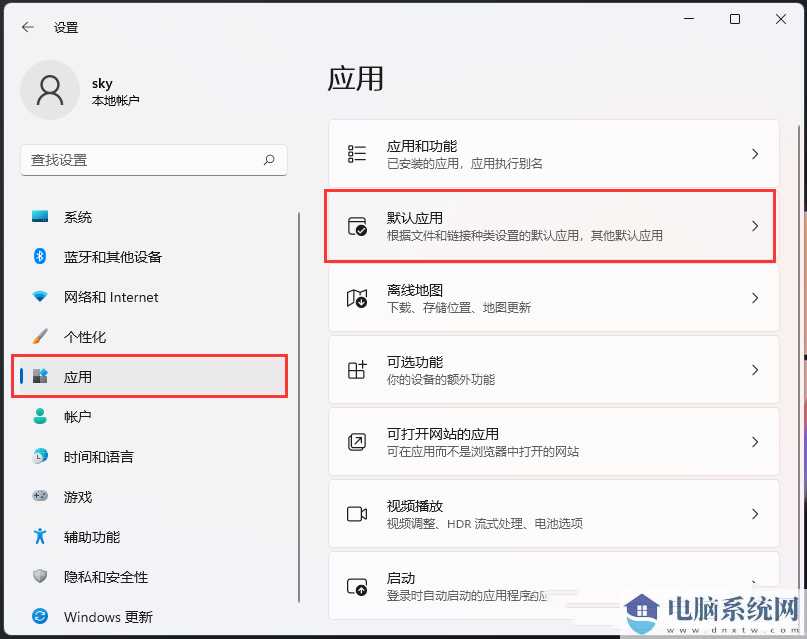
3、当前路径为:运用-- 默认应用,为文件种类或连接种类设置默认值下,输入框键入【html】,之后在打开的下拉列表中,找到并点击【.html】。
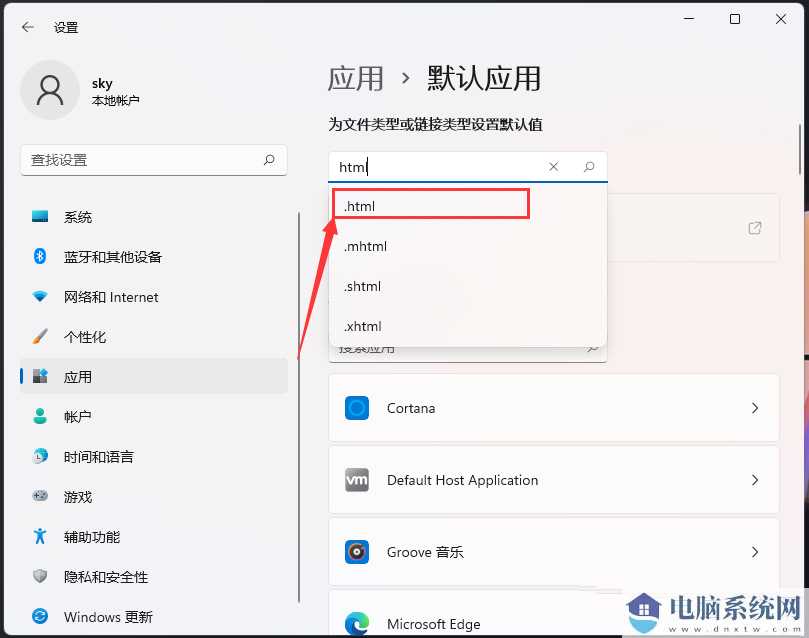
4、此刻,不难发现,打开.html文件是指【Microsoft Edge】电脑浏览器。
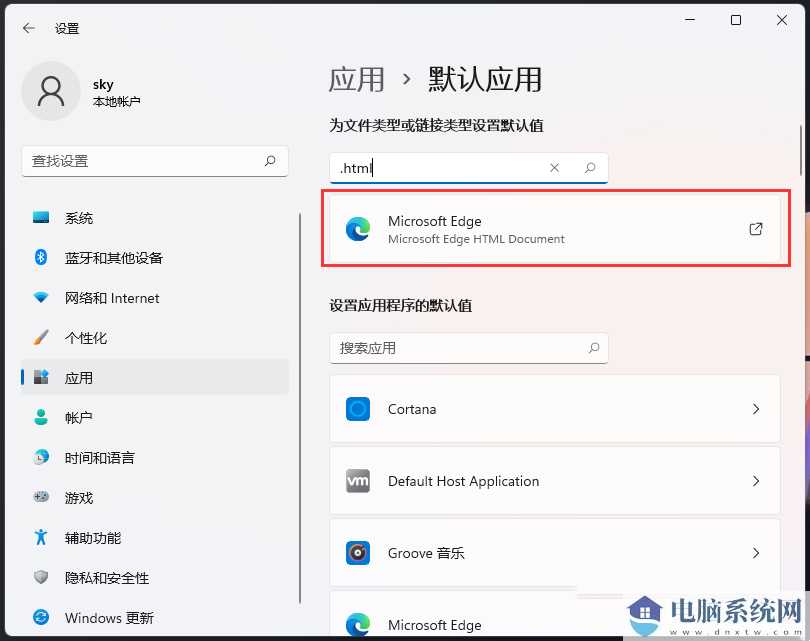
5、需要转换.html文件的打开方法运用,立即点击【Microsoft Edge】电脑浏览器右边的箭头符号图标来选择就可以。
